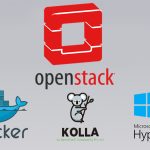وقتی در مورد راه اندازی یک وب سایت، به ویژه برای اولین بار، فکر می کنید، چیزهایی به ذهن می رسد. و معمولاً چیزهای بزرگی هستند، چیزهایی که واقعاً شایسته توجه شما هستند. عواملی مانند یافتن یک سازنده وب سایت، نام دامنه و ثبت کننده و اینکه از چه افزونه ها و ویژگی هایی در وب سایت خود استفاده کنیم.
عناصر دیگری نیز وجود دارد که ممکن است ارائه دهنده میزبانی شما از شما بخواهد آنها را در نظر بگیرید، مانند نوع سرور مورد نظر شما. اما عناصر دیگری نیز وجود دارد که شاید هرگز به آنها فکر نکنید، شاید به دلیل نادانی یا بی اهمیت بودن. اضافه کردن یک favicon به وب سایت شما احتمالاً در این دسته برای شما قرار می گیرد.
با این حال، favicon ها بی اهمیت نیستند و به وب سایت شما اعتبار می بخشند. شما باید به افزودن favicon ها به وب سایت خود فکر کنید. امروز ما سه راه برای انجام این کار را به اشتراک می گذاریم. آن را انتخاب کنید که بهترین گزینه برای سطح مهارت شما است.
favicon چیست؟
Favicon ها همان تصاویر کوچکی هستند که در سمت چپ عنوان زبانه های مرورگر ظاهر می شوند. بیشتر احتمال دارد که شما آنها را دیده باشید، اما ممکن است هرگز نام آنها را ندانسته باشید. آنها کاربردهای زیادی دارند، از جمله کمک به کاربران اینترنت برای شناسایی آسان وب سایت ها در میان زبانه های باز مختلف.
اما مهمترین کاربرد قبلاً به آن اشاره شد. Favicon ها به وب سایت شما کمک می کنند تا قابل اعتماد به نظر برسد و اعتبار چیزی است که مشتریان و مشتریان بالقوه شما برای ادامه کسب و کار با شما به آن نیاز دارند. گوگل از یک کره خاکستری به عنوان جایگزین برای هر وب سایت بدون favicon سفارشی استفاده می کند. چگونه این به برجسته شدن وب سایت شما کمک می کند؟
اگر هنوز favicon ندارید، از یکی از روش های زیر برای این کار استفاده کنید. راستی، می دانید چگونه یک favicon ایجاد کنید؟
ایجاد یک favicon
اصطلاحات
اصطلاح favicon عمدتاً جهانی است اما اگر یک وب سایت وردپرسی دارید، از اصطلاح آیکون سایت استفاده می شود. برای یکنواختی، ما از favicon استفاده خواهیم کرد، حتی زمانی که در مورد وب سایت های وردپرسی صحبت می کنیم.
ایجاد یک favicon
Favicon شما نباید لوگوی شما باشد. در واقع، اگر لوگوی شما پیچیده است، نباید favicon شما باشد. با این حال، دو مورد باید برای اهداف برندسازی مشابه باشند. می توانید از بخشی از لوگوی خود که بدون نوشته یا جزئیات پیچیده دیگر است استفاده کنید. این موارد به دلیل اندازه کوچک favicon از بین خواهند رفت.
اندازه
شما به یک تصویر 512 پیکسل در 512 پیکسل نیاز دارید. اگر تصویر شما هنگام آپلود بزرگتر باشد، وردپرس به شما امکان می دهد آن را به این ابعاد قبل از اضافه کردن favicon به وب سایت خود، برش دهید.
فرمت های فایل
ما .png یا .ico را توصیه می کنیم. وردپرس اکنون (از نسخه 4.3) از فرمت های دیگر نیز پشتیبانی می کند و اکثر مرورگرها (به استثنای اینترنت اکسپلورر) نیز از فرمت های دیگر پشتیبانی می کنند.
1. استفاده از یک افزونه برای اضافه کردن favicon به وب سایت
همیشه یک افزونه برای کمک به شما وجود دارد و اضافه کردن یک favicon به وب سایت شما نیز استثنایی ندارد. اگر نمی دانید یا برایتان مهم نیست که از کدام افزونه استفاده می کنید، باید قبل از دنبال کردن مراحل زیر، یک افزونه را جستجو و نصب کنید. Favicon by RealFaviconGenerator به نظر می رسد یکی از محبوب ترین ها در میان بسیاری از کاربران باشد، بنابراین ما در مثال خود از آن استفاده خواهیم کرد.
– به ‘Appearance’ از داخل داشبورد خود بروید
– ‘Plugins‘ را انتخاب کنید و افزونه Favicon را انتخاب کنید
– یک تصویر با حداقل 260 پیکسل در 260 پیکسل را آپلود کنید
– روی ‘Generate favicon’ کلیک کنید که موقتاً شما را به خارج از وردپرس می برد
– روی ‘Generate your Favicon and HTML code’ کلیک کنید که شما را به وب سایت وردپرسی خود باز می گرداند
2. استفاده از سفارشی ساز وردپرس برای اضافه کردن favicon به وب سایت
سفارشی ساز وردپرس به شما امکان می دهد تغییرات زیبایی شناختی را در قالب های خود ایجاد کنید تا به وب سایت شما کمک کند تا با بازتاب خلاقیت شخصی شما، بیشتر متمایز شود. از این ابزار برای کمک به شما در اضافه کردن یک favicon به وب سایت خود استفاده کنید.
– از داخل داشبورد خود، ‘Appearance’ را انتخاب کنید
– ‘Customize’ را انتخاب کنید
– ‘General Settings’ و سپس ‘Site Identity’ را انتخاب کنید
– به ‘Site Icon’ در سمت چپ صفحه بروید
– روی ‘Select Image’ کلیک کنید و تصویر دلخواه (حداقل 512 پیکسل در 512 پیکسل) را آپلود کنید
– سپس وردپرس از شما می خواهد تصویر را برای تناسب با ابعاد ارائه شده در مرحله 5 برش دهید (در صورت آپلود تصویر با اندازه ایده آل، این مرحله را نادیده بگیرید)
– برای مشاهده تغییرات، روی ‘Publish’ در گوشه بالا سمت چپ صفحه کلیک کنید
3. استفاده از کد HTML برای اضافه کردن favicon به وب سایت
معمولاً، اگر شما یک فرد فنی نیستید، یکی از روش های به اشتراک گذاشته شده قبلی انتخاب می شود، اما اگر هستید، شاید گزینه سوم و نهایی بیشتر مورد علاقه شما باشد. برای اضافه کردن یک favicon به وب سایت به صورت دستی، نیازی نیست تصویر را در پوشه ریشه خود ذخیره کنید، همانطور که اغلب رایج است.
در HTML خود، کد زیر را به برچسب head اضافه کنید (ویژگی های خود را برای تناسب با شرایط فردی خود جایگزین کنید). به عنوان یک رویه خوب، همیشه قبل از هرگونه تغییر در کد وب سایت خود، از آن پشتیبان تهیه کنید… فقط برای اطمینان.
<link rel="shortcut icon" href="/path/to/favicon.ico" type="image/x-icon">
<link rel="icon" href="/path/to/favicon.ico" type="image/x-icon">نتیجه گیری
استفاده از favicon ها منطقی است زیرا به ایجاد اعتبار با کاربران شما کمک می کند، همچنین وب سایت شما را زمانی که زبانه های زیادی در یک مرورگر باز است، متمایز می کند. بدون در نظر گرفتن سطح تخصص شما در توسعه وب، شما روشی را برای اضافه کردن یک favicon به وب سایت خود پیدا خواهید کرد که برای شما مناسب است.